Unity VFX 그래프로 고급 시각 효과 만들기 🎨✨
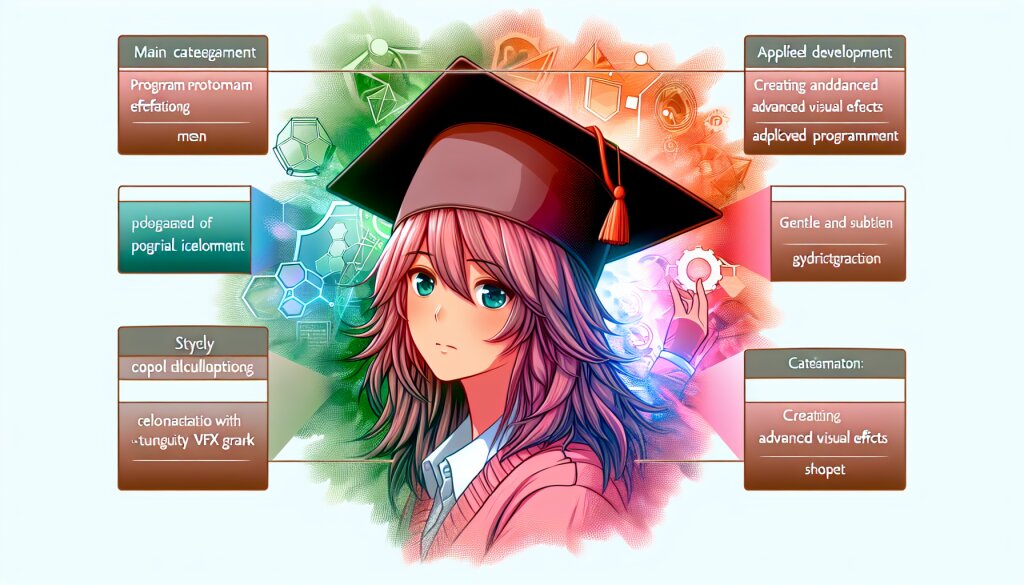
Unity 엔진은 게임 개발자들 사이에서 가장 인기 있는 도구 중 하나입니다. 특히 Unity의 Visual Effect Graph(VFX 그래프)는 고급 시각 효과를 만드는 데 있어 강력한 도구로 자리 잡았습니다. 이 글에서는 Unity VFX 그래프를 사용하여 놀라운 시각 효과를 만드는 방법에 대해 자세히 알아보겠습니다. 🚀
VFX 그래프는 파티클 시스템, 프로시저럴 애니메이션, 복잡한 시뮬레이션 등을 노드 기반 워크플로우로 쉽게 만들 수 있게 해줍니다. 이는 프로그래밍 지식이 없는 아티스트들도 고품질의 시각 효과를 만들 수 있게 해주는 혁신적인 도구입니다.
재능넷과 같은 재능 공유 플랫폼에서도 Unity VFX 그래프 관련 강의나 튜토리얼이 인기를 얻고 있습니다. 이는 게임 개발 분야에서 시각 효과의 중요성이 점점 더 커지고 있음을 보여줍니다.
💡 Pro Tip: VFX 그래프를 마스터하면 게임 개발뿐만 아니라 영화, 광고, 인터랙티브 미디어 등 다양한 분야에서 활용할 수 있는 귀중한 기술을 갖게 됩니다!
이제 Unity VFX 그래프의 기본 개념부터 고급 기술까지 단계별로 살펴보겠습니다. 🎓
1. VFX 그래프 기초 이해하기 📚
VFX 그래프를 시작하기 전에, 먼저 그 기본 구조와 작동 원리를 이해해야 합니다.
1.1 VFX 그래프란?
VFX 그래프는 Unity의 고성능 파티클 시스템으로, GPU를 활용하여 수백만 개의 파티클을 실시간으로 렌더링할 수 있습니다. 전통적인 파티클 시스템과 달리, VFX 그래프는 노드 기반 비주얼 프로그래밍을 사용하여 복잡한 효과를 직관적으로 만들 수 있게 해줍니다.
1.2 VFX 그래프의 주요 구성 요소
- Context: 파티클의 생성, 업데이트, 출력 등 주요 단계를 나타냅니다.
- Block: 각 Context 내에서 실행되는 구체적인 작업 단위입니다.
- Operator: 데이터를 처리하고 변환하는 노드입니다.
- Property: 그래프 전체에서 사용되는 변수입니다.
1.3 VFX 그래프 워크플로우
VFX 그래프의 일반적인 워크플로우는 다음과 같습니다:
- 파티클 스폰 설정 (Spawn Context)
- 초기화 (Initialize Context)
- 업데이트 로직 정의 (Update Context)
- 출력 설정 (Output Context)
이 워크플로우를 따라 각 단계에서 필요한 Block과 Operator를 조합하여 원하는 효과를 만들어냅니다.
🔑 Key Point: VFX 그래프의 강점은 그 유연성에 있습니다. 같은 효과도 여러 가지 방법으로 구현할 수 있으며, 실험과 반복을 통해 최적의 방법을 찾아갈 수 있습니다.
2. VFX 그래프 시작하기 🚀
이제 실제로 VFX 그래프를 사용하여 간단한 효과를 만들어보겠습니다.
2.1 VFX 그래프 생성
- Unity 프로젝트를 엽니다.
- 프로젝트 창에서 우클릭 > Create > Visual Effects > Visual Effect Graph를 선택합니다.
- 새로 생성된 VFX 그래프 에셋을 더블클릭하여 VFX 그래프 편집기를 엽니다.
2.2 기본 파티클 시스템 만들기
가장 기본적인 파티클 시스템을 만들어보겠습니다.
- Spawn Context에서 'Constant Spawn Rate' Block을 추가합니다.
- Initialize Context에서 'Set Lifetime' Block을 추가합니다.
- Update Context에서 'Update Position' Block을 추가합니다.
- Output Context에서 'Quad Output' Block을 추가합니다.
이렇게 하면 기본적인 파티클 시스템이 완성됩니다. 이제 Scene 뷰에서 파티클이 생성되고 움직이는 것을 볼 수 있습니다.
2.3 파라미터 조정
각 Block의 파라미터를 조정하여 효과를 커스터마이즈할 수 있습니다:
- Spawn Rate: 초당 생성되는 파티클 수를 조절합니다.
- Lifetime: 파티클의 수명을 설정합니다.
- Velocity: Update Position Block에서 파티클의 속도를 조절합니다.
- Size: Quad Output Block에서 파티클의 크기를 조절합니다.
💡 Tip: 파라미터 값을 실시간으로 조정하면서 효과의 변화를 즉시 확인할 수 있습니다. 이를 통해 빠르게 원하는 효과를 찾을 수 있습니다.
이제 기본적인 VFX 그래프 사용법을 익혔습니다. 다음 섹션에서는 더 복잡하고 흥미로운 효과를 만드는 방법을 알아보겠습니다. 🎨
3. 고급 VFX 기법 탐구 🔬
기본적인 파티클 시스템을 넘어, VFX 그래프는 훨씬 더 복잡하고 아름다운 효과를 만들 수 있습니다. 이 섹션에서는 몇 가지 고급 기법을 살펴보겠습니다.
3.1 Force Field 활용
Force Field는 파티클의 움직임에 영향을 주는 가상의 힘 장을 만듭니다. 이를 통해 바람, 중력, 소용돌이 등 다양한 효과를 구현할 수 있습니다.
// Force Field 구현 예시
Update Context
├─ Add Force Field
├─ Type: Vortex
├─ Center: (0, 1, 0)
├─ Axis: (0, 1, 0)
└─ Magnitude: 5
3.2 Sub-graphs 활용
Sub-graph는 복잡한 로직을 모듈화하여 재사용할 수 있게 해줍니다. 자주 사용하는 효과나 계산을 Sub-graph로 만들어 여러 VFX에서 활용할 수 있습니다.
🔑 Key Point: Sub-graph를 효과적으로 활용하면 작업 효율성을 크게 높일 수 있습니다. 특히 팀 프로젝트에서 표준화된 효과를 공유하는 데 유용합니다.
3.3 Attribute Map 활용
Attribute Map을 사용하면 텍스처를 통해 파티클의 속성을 제어할 수 있습니다. 예를 들어, 그라데이션 텍스처를 사용하여 파티클의 색상이나 크기를 시간에 따라 변화시킬 수 있습니다.
3.4 GPU Event 활용
GPU Event를 사용하면 파티클의 생명주기 동안 특정 시점에 이벤트를 트리거할 수 있습니다. 이를 통해 파티클이 충돌할 때 새로운 파티클을 생성하거나, 특정 시간이 지나면 파티클의 속성을 변경하는 등의 복잡한 동작을 구현할 수 있습니다.
// GPU Event 구현 예시
Update Context
├─ Age
├─ Compare
│ ├─ A: Age
│ ├─ B: 2 (seconds)
│ └─ Condition: Greater Than
└─ Trigger Event
└─ Event Name: "Explode"
3.5 Mesh Output 활용
Quad Output 대신 Mesh Output을 사용하면 더욱 복잡한 형태의 파티클을 만들 수 있습니다. 예를 들어, 불꽃 효과에 불꽃 모양의 메시를 사용하거나, 나뭇잎 효과에 실제 나뭇잎 모양의 메시를 사용할 수 있습니다.
💡 Pro Tip: Mesh Output을 사용할 때는 파티클 수와 메시의 복잡도를 고려하여 성능 최적화에 주의해야 합니다. LOD(Level of Detail) 시스템을 구현하여 멀리 있는 파티클에는 간단한 메시를, 가까이 있는 파티클에는 상세한 메시를 사용하는 것이 좋습니다.
이러한 고급 기법들을 조합하고 실험하면서, 여러분만의 독특하고 아름다운 VFX를 만들어낼 수 있습니다. 다음 섹션에서는 실제 프로젝트에 VFX를 적용하는 방법과 최적화 기법에 대해 알아보겠습니다. 🎭
4. 실제 프로젝트에 VFX 적용하기 🎮
이론과 기본 기술을 익혔다면, 이제 실제 게임 프로젝트에 VFX를 적용해볼 차례입니다. 이 과정에서 고려해야 할 여러 요소들과 팁을 살펴보겠습니다.
4.1 VFX와 게임플레이 통합
VFX는 단순히 시각적 요소를 넘어 게임플레이와 밀접하게 연관되어야 합니다. 예를 들어, 마법 발사 효과는 실제 데미지가 적용되는 시점과 정확히 일치해야 합니다.
// C# 스크립트에서 VFX 제어 예시
public class SpellCaster : MonoBehaviour
{
public VFXGraph spellVFX;
public void CastSpell()
{
spellVFX.Play();
// 데미지 적용 로직
ApplyDamage();
}
}
4.2 VFX 최적화
화려한 VFX는 게임의 성능에 큰 영향을 미칠 수 있습니다. 따라서 최적화는 매우 중요합니다.
- 파티클 수 제한: 필요 이상의 파티클을 생성하지 않도록 주의합니다.
- LOD (Level of Detail) 시스템 구현: 카메라와의 거리에 따라 VFX의 복잡도를 조절합니다.
- Culling 활용: 화면 밖의 VFX는 렌더링하지 않도록 설정합니다.
- 텍스처 최적화: 적절한 크기와 압축 설정을 사용합니다.
4.3 VFX와 라이팅 통합
VFX는 게임의 라이팅 시스템과 잘 어우러져야 합니다. Unity의 HD Render Pipeline(HDRP)을 사용하면 VFX와 라이팅 간의 상호작용을 더욱 정교하게 제어할 수 있습니다.
🔑 Key Point: HDRP에서는 VFX 파티클이 주변 환경에 동적 라이트를 발산하게 할 수 있습니다. 이를 통해 불꽃 효과가 주변을 실제로 밝히는 등의 현실적인 효과를 만들 수 있습니다.
4.4 VFX 디버깅 및 프로파일링
복잡한 VFX 시스템을 개발할 때는 디버깅과 프로파일링이 필수적입니다.
- Frame Debugger: Unity의 Frame Debugger를 사용하여 각 VFX의 렌더링 과정을 단계별로 확인할 수 있습니다.
- Profiler: Unity Profiler를 통해 VFX가 성능에 미치는 영향을 정확히 측정할 수 있습니다.
// VFX 프로파일링 팁
1. Profiler 창을 엽니다 (Window > Analysis > Profiler)
2. VFX를 포함한 씬을 실행합니다
3. Profiler에서 'GPU' 탭을 선택합니다
4. VFX 관련 드로우 콜과 렌더링 시간을 확인합니다
4.5 다양한 플랫폼 대응
VFX를 개발할 때는 게임이 실행될 다양한 플랫폼(PC, 콘솔, 모바일 등)을 고려해야 합니다. 각 플랫폼의 하드웨어 제한을 고려하여 VFX의 복잡도를 조절해야 합니다.
💡 Pro Tip: Unity의 Quality Settings를 활용하여 플랫폼별로 VFX의 품질을 자동으로 조절할 수 있습니다. 고성능 PC에서는 최대 품질의 VFX를, 모바일 기기에서는 간소화된 VFX를 표시하는 식으로 설정할 수 있습니다.
이렇게 실제 프로젝트에 VFX를 적용하는 과정에서는 기술적인 구현 능력뿐만 아니라, 최적화, 디버깅, 다양한 환경 대응 등 종합적인 능력이 필요합니다. 다음 섹션에서는 더욱 고급 수준의 VFX 테크닉에 대해 알아보겠습니다. 🚀
5. 고급 VFX 테크닉 🎭
이제 더욱 복잡하고 인상적인 VFX를 만들기 위한 고급 테크닉들을 살펴보겠습니다. 이 테크닉들을 마스터하면 여러분의 VFX 스킬을 한 단계 더 끌어올릴 수 있습니다.
5.1 Fluid Simulation
유체 시뮬레이션은 물, 연기, 불 등의 자연스러운 움직임을 구현하는 데 사용됩 니다. VFX 그래프에서는 파티클 시스템을 이용해 간단한 유체 시뮬레이션을 구현할 수 있습니다.
// 간단한 유체 시뮬레이션 구현 예시
Update Context
├─ Add Force (Gravity)
├─ Add Velocity Curl Noise
└─ Solve Fluid Constraints
├─ Density
└─ Viscosity
🔑 Key Point: 유체 시뮬레이션은 계산 비용이 높을 수 있으므로, 실시간 렌더링에서는 최적화에 특히 주의해야 합니다. GPU 가속을 최대한 활용하고, 필요한 경우 시뮬레이션의 해상도를 낮추는 것이 좋습니다.
5.2 Procedural Animation
프로시저럴 애니메이션을 통해 동적이고 반응적인 VFX를 만들 수 있습니다. 예를 들어, 바람에 흔들리는 풀이나 물결 효과 등을 구현할 수 있습니다.
5.3 Raymarching 기법
Raymarching은 복잡한 3D 형상을 렌더링하는 강력한 기법입니다. VFX 그래프에서 Custom Vertex/Fragment 셰이더를 사용하여 구현할 수 있습니다.
// Raymarching을 이용한 구체 렌더링 예시 (HLSL)
float sdSphere(float3 p, float s)
{
return length(p) - s;
}
float map(float3 p)
{
return sdSphere(p, 1.0);
}
float3 calcNormal(float3 p)
{
const float h = 0.0001;
const float2 k = float2(1,-1);
return normalize(
k.xyy * map(p + k.xyy*h) +
k.yyx * map(p + k.yyx*h) +
k.yxy * map(p + k.yxy*h) +
k.xxx * map(p + k.xxx*h)
);
}
float4 raymarch(float3 ro, float3 rd)
{
float t = 0.0;
for(int i = 0; i < 100; i++)
{
float3 p = ro + rd * t;
float d = map(p);
if(d < 0.001)
{
float3 n = calcNormal(p);
return float4(n * 0.5 + 0.5, 1.0);
}
t += d;
if(t > 100.0) break;
}
return float4(0,0,0,0);
}
5.4 GPU Particle Collision
GPU를 활용한 파티클 충돌 시뮬레이션을 통해 더욱 현실적인 VFX를 만들 수 있습니다. Unity의 Compute Shader를 활용하면 효율적인 충돌 처리가 가능합니다.
💡 Pro Tip: GPU 파티클 충돌을 구현할 때는 Spatial Partitioning 기법을 사용하여 성능을 최적화할 수 있습니다. 예를 들어, Grid-based 방식이나 Octree 구조를 활용할 수 있습니다.
5.5 Advanced Lighting Techniques
고급 라이팅 기법을 활용하면 VFX의 시각적 품질을 크게 향상시킬 수 있습니다.
- Screen Space Reflections (SSR): 화면 공간 반사를 통해 반짝이는 파티클 효과를 만들 수 있습니다.
- Volumetric Lighting: 체적 라이팅을 사용하여 안개나 빛줄기 효과를 만들 수 있습니다.
- Global Illumination: 전역 조명을 활용하여 VFX가 주변 환경과 자연스럽게 어우러지도록 할 수 있습니다.
5.6 Data-Driven VFX
데이터 기반 VFX 시스템을 구축하면 디자이너들이 프로그래머의 도움 없이도 복잡한 VFX를 만들고 수정할 수 있습니다.
// JSON 형식의 VFX 데이터 예시
{
"name": "FireballSpell",
"emitterShape": "Sphere",
"emitterRadius": 0.5,
"particleCount": 1000,
"particleLifetime": 2.0,
"colorOverLifetime": [
{"time": 0.0, "color": [1.0, 0.7, 0.0, 1.0]},
{"time": 1.0, "color": [0.7, 0.0, 0.0, 0.0]}
],
"sizeOverLifetime": [
{"time": 0.0, "size": 0.1},
{"time": 1.0, "size": 0.5}
],
"velocityOverLifetime": {
"x": {"min": -1.0, "max": 1.0},
"y": {"min": 2.0, "max": 5.0},
"z": {"min": -1.0, "max": 1.0}
}
}
이러한 고급 테크닉들을 마스터하고 적절히 조합하면, 정말 놀라운 VFX를 만들어낼 수 있습니다. 하지만 항상 성능과 시각적 품질 사이의 균형을 잘 맞추는 것이 중요합니다. 다음 섹션에서는 VFX 아티스트로서의 커리어 개발과 업계 동향에 대해 알아보겠습니다. 🎨🚀
6. VFX 아티스트로서의 커리어 개발 👨🎨👩🎨
VFX 기술을 습득하는 것도 중요하지만, 전문가로 성장하기 위해서는 업계 동향을 파악하고 지속적으로 학습하는 자세가 필요합니다.
6.1 포트폴리오 구축
VFX 아티스트로 취업하거나 프리랜서로 활동하기 위해서는 강력한 포트폴리오가 필수적입니다.
- 다양한 종류의 VFX (불, 물, 마법, 환경 효과 등)를 포함시키세요.
- 각 VFX의 제작 과정과 기술적 설명을 함께 제공하세요.
- 실제 게임이나 영상에 적용된 모습을 보여주면 더욱 좋습니다.
- GitHub나 개인 웹사이트를 통해 포트폴리오를 온라인에 공개하세요.
🔑 Key Point: 포트폴리오는 단순히 결과물만 보여주는 것이 아니라, 여러분의 문제 해결 능력과 창의성을 보여주는 도구입니다. 각 프로젝트에 대한 도전 과제와 해결 과정을 설명하는 것이 중요합니다.
6.2 지속적인 학습
VFX 기술은 빠르게 발전하고 있습니다. 최신 트렌드를 따라가기 위해 다음과 같은 방법으로 학습을 지속하세요:
- 온라인 강좌 플랫폼 (Udemy, Coursera 등) 활용
- VFX 관련 컨퍼런스 참석 (SIGGRAPH, GDC 등)
- VFX 아티스트 커뮤니티 활동 (Discord, Reddit 등)
- 최신 게임이나 영화의 VFX를 분석하고 연구
6.3 네트워킹
업계 인맥을 쌓는 것은 커리어 발전에 큰 도움이 됩니다.
- LinkedIn 프로필을 관리하고 업계 전문가들과 연결하세요.
- 지역 게임 개발자 모임에 참여하세요.
- 온라인 VFX 챌린지나 게임잼에 참가하세요.
6.4 전문 분야 개발
VFX는 넓은 분야이므로, 특정 영역에서 전문성을 갖추는 것이 도움이 될 수 있습니다.
6.5 기술적 역량 강화
VFX 아티스트로서 성장하기 위해서는 예술적 감각뿐만 아니라 기술적 역량도 중요합니다.
- 프로그래밍 언어 학습 (C#, HLSL 등)
- 3D 모델링 및 텍스처링 기술 습득
- 게임 엔진에 대한 깊이 있는 이해 (Unity, Unreal Engine 등)
- 버전 관리 시스템 사용법 숙지 (Git 등)
💡 Pro Tip: 기술적 역량과 예술적 감각의 균형을 잘 맞추는 것이 중요합니다. 최신 기술 트렌드를 따라가되, 본질적으로 VFX는 시각적 스토리텔링의 한 방법임을 잊지 마세요.
6.6 업계 동향 파악
VFX 업계는 기술의 발전과 함께 빠르게 변화하고 있습니다. 다음과 같은 최신 트렌드에 주목해보세요:
- 실시간 레이트레이싱 기술의 발전
- AI를 활용한 VFX 생성 및 최적화
- AR/VR 기술과 VFX의 융합
- 환경 친화적이고 지속 가능한 VFX 제작 방식
VFX 아티스트로서의 커리어를 발전시키는 것은 지속적인 노력과 열정이 필요한 과정입니다. 기술적 숙련도를 높이는 동시에 창의성을 발휘하고, 업계 동향을 주시하며 네트워크를 확장해 나가세요. 여러분의 독특한 스타일과 전문성을 개발하면, 분명 빛나는 커리어를 만들어갈 수 있을 것입니다. 🌟
7. 결론 및 미래 전망 🔮
지금까지 Unity VFX 그래프를 활용한 고급 시각 효과 제작에 대해 깊이 있게 살펴보았습니다. VFX는 게임과 인터랙티브 미디어의 핵심 요소로, 앞으로도 그 중요성은 계속해서 증가할 것입니다.
7.1 VFX의 미래
VFX 기술은 빠르게 발전하고 있으며, 앞으로 다음과 같은 방향으로 진화할 것으로 예상됩니다:
- 실시간 레이트레이싱: 더욱 사실적이고 동적인 라이팅과 반사 효과
- AI 기반 VFX: 머신러닝을 활용한 자동 생성 및 최적화
- 크로스 플랫폼 VFX: 다양한 디바이스에서 일관된 품질의 VFX 구현
- 인터랙티브 VFX: 사용자 입력에 더욱 정교하게 반응하는 동적 효과
7.2 VFX 아티스트의 역할 변화
기술의 발전에 따라 VFX 아티스트의 역할도 변화할 것입니다:
- 더욱 전문화되고 세분화된 역할 등장
- 기술적 지식과 예술적 감각의 균형이 더욱 중요해짐
- 다학제간 협업 능력의 중요성 증가
- 지속적인 학습과 적응 능력이 필수
🔑 Key Point: VFX 분야는 기술과 예술의 경계에 있습니다. 미래의 VFX 아티스트는 단순한 기술자나 아티스트가 아닌, 창의적 문제 해결자로서의 역할을 수행하게 될 것입니다.
7.3 마무리 메시지
Unity VFX 그래프는 강력하고 유연한 도구이지만, 결국 이를 사용하는 여러분의 창의성과 기술력이 가장 중요합니다. 끊임없이 실험하고, 학습하며, 자신만의 스타일을 개발해 나가세요.
VFX의 세계는 무한한 가능성으로 가득 차 있습니다. 여러분의 상상력이 현실이 되는 순간, 그것이 바로 VFX의 마법입니다. 기술을 익히고, 예술성을 키우며, 여러분만의 독특한 VFX 세계를 만들어가시기 바랍니다.
이 글이 여러분의 VFX 여정에 작은 도움이 되었기를 바랍니다. 앞으로 여러분이 만들어낼 놀라운 시각 효과들을 기대하겠습니다. 화이팅! 🚀✨







































